Photoshop | Mini Challenge #2 Photo Editing Software



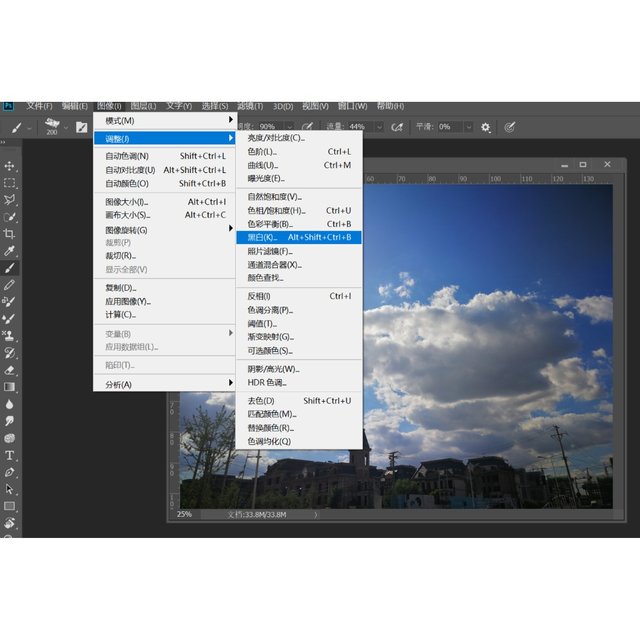


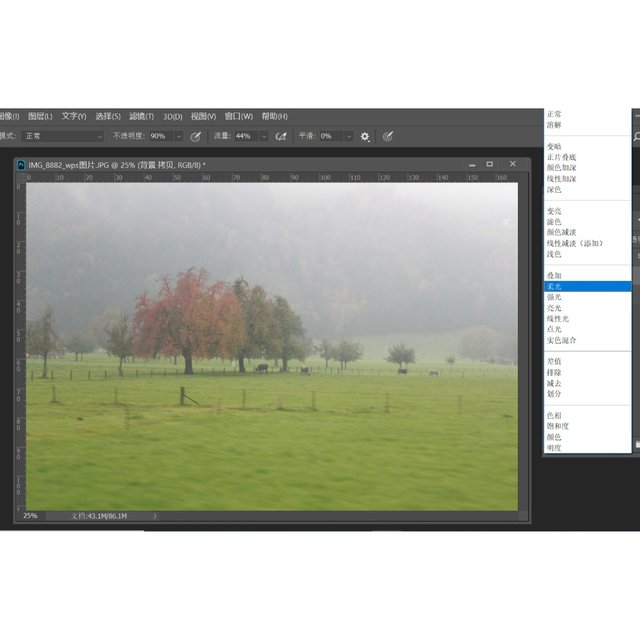
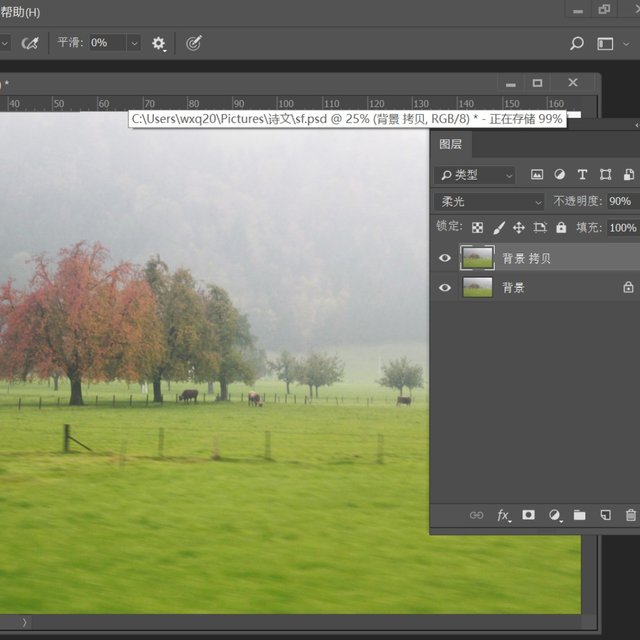
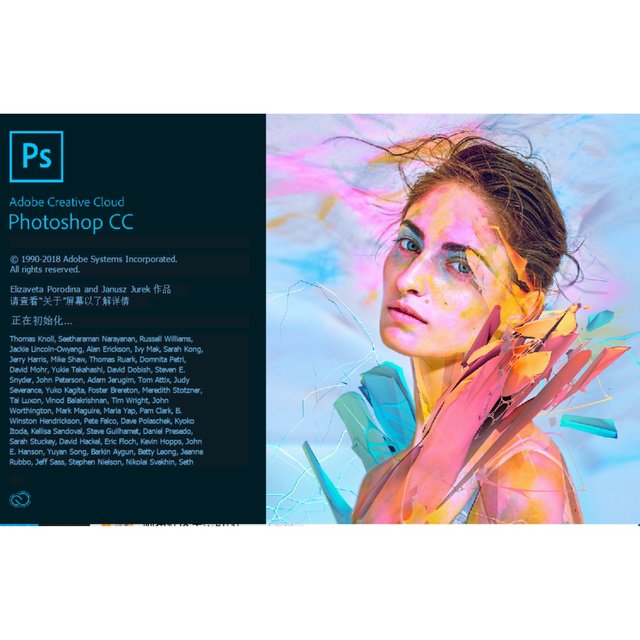
本文参加由 @steemitblog发起的一个撰写 Photo Editing Software修图软件的短期活动,链接如下:
1000 DAYS OF STEEM : Day 15 - Mini Challenge #2 - Photo Editing Software
说起Photo Editing Software,还有比Photoshop更厉害的角色吗,我是不相信啦,不过大多数人对图片的处理不需要那么专业,看上去过得去就好,所以才有了其它简单方便的软件的诞生,其实绝大多数软件的功能Photoshop都能完成,只是过程会稍微复杂些。
Photoshop简称PS,它有很多功能,比如照片修复,图像创意创作,文字艺术,效果图修饰,绘画功能,动画制作等,我最近常用的其实是画画,修图我不太会,不过一些简单点的操作还马马虎虎。
PS的功能实在是太强大,要说介绍它,即使是我会的简单操作,写个十几二十贴也不成问题,今天是Mini Challenge #2 Photo Editing Software活动最后一天,我已就此活动写了两篇,介绍了关于美图秀秀以及Lightroom的简单使用方法,那么今天再来写这次活动的最后一贴(这是一个短期活动,截止至本周三 Wednesday, July 29th),给大家介绍PS的两个提升照片效果的简单操作(我使用的是PhotoShop CC2018)。
第一,黑白照片的效果提升。
一些时候,黑白照片会比彩色照片具有更强的视觉冲击力,在表达某些特定情感时会更胜一筹,但如果只是在手机自带照片滤镜,或者在大家常用的美图秀秀里直接转换为黑白照片,往往达不到我们预想的效果,比如我在家附近拍到的这张天空上的云朵。
原图以及转换为黑白之后的效果对比,如图3,黑白照片的效果并不理想。那么我在Photoshop里利用菜单图像——调整——黑白的功能做一下处理。菜单如图4。
点开命令后在弹出的参数上调整各种颜色的保留比例,我调整了青色和蓝色的数值,让它们变得更暗一些,我得到了下面的照片,参数如图5,对比效果如图1,使云朵被蓝天的背景托出,是不是这样调整后照片更具视觉冲击力了?
第二,利用柔光图层为照片提亮。
我们通常会更多调整高光,饱和度,对比度,阴影等等来调整照片的效果,有时候会用到色阶、曲线等,另外还有一个非常简单的为图片提亮的方法:增加柔光图层。
方法十分简单,先复制原图层,如图6,在复制后的图层上,点开图层上面写着“正常”的选项,下面有很多效果,你可以逐个尝试使用,今天我推荐使用的“柔光”,如图7,把复制的新图层属性改为柔光后,你立即就会发现原图提亮了很多,清晰度提高了很多。如图8。
之后再通过调节这一图层的透明度可以得到非常自然的提亮效果。
关于Photoshop这两个实用易学的小功能你学会了吗?
[WhereIn Android] (http://www.wherein.io)
优秀!
[WhereIn Android] (http://www.wherein.io)
谢谢皮卡丘!
这个软件确实非常好用,给你股掌。
谢谢!
专业
[WhereIn Android] (http://www.wherein.io)
哈,伪专业😂
写的太棒了,我不懂PS的都快有点概念了
[WhereIn Android] (http://www.wherein.io)
谢谢,是因为很简单😂
[WhereIn Android] (http://www.wherein.io)
很好很漂亮
[WhereIn Android] (http://www.wherein.io)
谢谢!
这是个活动呀温妮
[WhereIn Android] (http://www.wherein.io)
对的,最上面有链接,到周三截至,按他们的时间应该到明早,你也写写呀,不过还木有活动方来给我点赞,可能不够优秀~😛
噢,觉得你写的挺好,我不太会这些
[WhereIn Android] (http://www.wherein.io)